Problemen oplossen in Windows 8.1
Het artikel van vandaag is een snelle tip voor het oplossen van problemen in Windows 8.1 , die u zeker zult tegenkomen bij het gebruik van het glimmende nieuwe besturingssysteem van Microsoft. De meeste problemen vereisen echter niet opstarten in de veilige modus of het volgen van een 10-stappengids voor het oplossen van wifi-problemen .
Microsoft is ook slimmer geworden en heeft veel hulpmiddelen en hulpgidsen in het besturingssysteem zelf opgenomen om problemen te diagnosticeren en op te lossen. Ik heb gemerkt dat het mij veel tijd bespaart door mijn klanten te leren hoe ze deze ingebouwde tools moeten gebruiken, omdat ze in staat zijn om problemen in Windows 8.1 zelf op te lossen. In dit artikel ga ik het hebben over de ingebouwde probleemoplossers voor Windows 8.1 die u kunnen helpen bij het oplossen van veelvoorkomende problemen.
Windows 8.1-probleemoplossers
Voordat ik u enkele van de probleemoplossers laat zien, laten we eens kijken hoe u ze kunt bereiken in Windows 8.1 . Open eerst(First) de Charms - balk door op Windows -toets + C te drukken of door uw muis naar de rechterboven- of rechterbenedenhoek van uw scherm te verplaatsen. Klik(Click) op Zoeken(Search) en typ vervolgens probleemoplossing(troubleshooting) in het zoekvak.
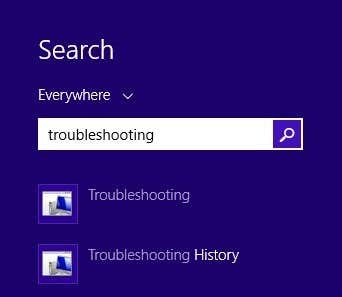
Klik op het eerste resultaat, Problemen oplossen(Troubleshooting) , en het hoofdvenster verschijnt waar u kunt beginnen met het oplossen van problemen met computerprogramma's. De hoofdinterface is onderverdeeld in categorieën zoals programma's(Programs) , hardware en geluid(Sound) , netwerk(Network) en internet en systeem(System) en beveiliging(Security) .

U kunt kiezen uit de lijst die wordt weergegeven of u kunt op de link Alles weergeven(View all) linksboven klikken. Ik heb de neiging om daarop te klikken, zodat ik alle opties kan zien.
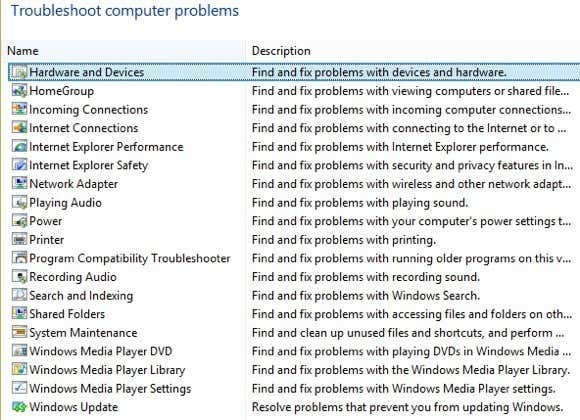
Zoals u kunt zien, zijn er nogal wat probleemoplossers. U kunt problemen met een thuisgroep oplossen, problemen met de internetverbinding(Internet) oplossen, de configuratie van uw netwerkadapters controleren, hulp krijgen bij afdrukproblemen, geluidsproblemen oplossen, problemen met Windows Updates oplossen en nog veel meer. Als u op een van de probleemoplossers klikt, krijgt u een pop-upvenster zoals hieronder:
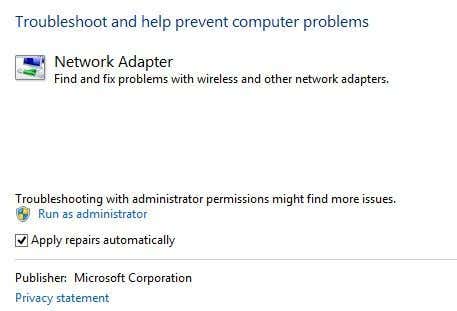
Ze hebben allemaal een kleine knop Geavanceerd(Advanced) onderaan, waarop u wilt klikken om meer opties te zien. Het is een goed idee om Reparaties automatisch toepassen(Apply repairs automatically) aangevinkt te houden en op de link Uitvoeren als beheerder(Run as administrator) te klikken. Door de probleemoplosser als beheerder(Administrator) uit te voeren, kunnen Windows meer mogelijke problemen vinden. Wanneer u op Volgende klikt, probeert de probleemoplosser eventuele problemen op te sporen. Toen ik bijvoorbeeld de probleemoplosser voor printers(Printer) uitvoerde, controleerde deze de spoolservice op fouten en kreeg ik een lijst met printers om te zien met welke ik problemen had.
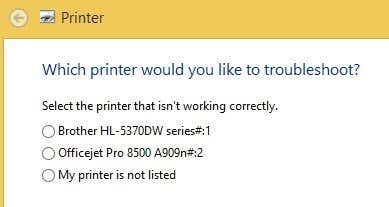
Vóór Windows 7 waren deze probleemoplossers vrij nutteloos en deden ze niet veel. Vanaf Windows 7 en zeker meer in Windows 8 kunnen ze echter een groot aantal problemen oplossen zonder enige invoer van de gebruiker. Als er een probleem wordt gedetecteerd, probeert de probleemoplosser het probleem zelf op te lossen. Meestal werkt dit, tenzij het een serieus probleem is. Op één Windows 8 .1-computer had ik enkele Windows Update- problemen die door de probleemoplosser werden opgelost:
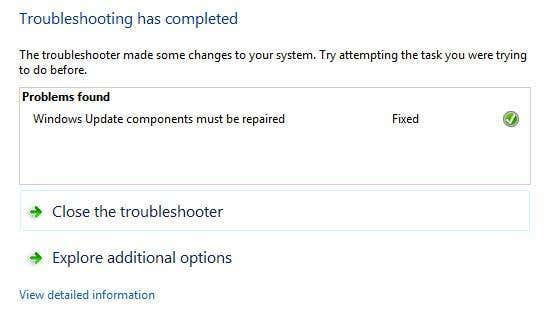
U kunt klikken op Gedetailleerde informatie weergeven(View detailed information) om precies te zien welk probleem is gedetecteerd en verholpen. In mijn geval leek het erop dat een van de componenten voor Windows Update verkeerd was geconfigureerd.
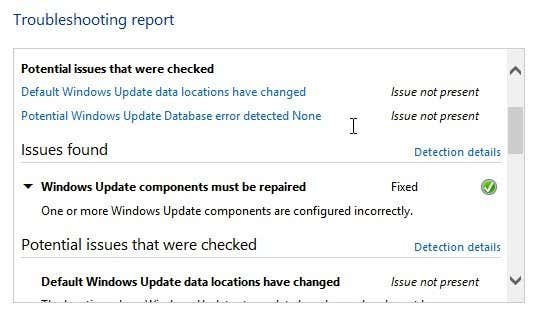
Related posts
Windows Defender gebruiken in Windows 8 en Windows 8.1
Introductie van Windows 8 en Windows 8.1: 6 manieren om toegang te krijgen tot het startscherm
Hoe VPN- of PPPOE-verbindingen te verwijderen in Windows 8 en Windows 8.1
7 manieren om een pc of apparaat met Windows 8 en Windows 8.1 af te sluiten of opnieuw op te starten
Verbinding maken met verborgen draadloze netwerken in Windows 8 en Windows 8.1
Hoe u Windows 8 tijdelijk het wachtwoord kunt laten zien dat u zojuist hebt getypt
Mappen delen vanuit Mac OS X met pc's met Windows 7 en Windows 8
Problemen met traag rechtsklik-contextmenu oplossen in Windows 7/8
Toetsenbordinvoertalen toevoegen of verwijderen in Windows 8 & 8.1
Wat te doen als Windows 8 zegt dat uw originele productsleutel niet geldig is?
Het systeemvak aanpassen in Windows 7 & Windows 8
Een virusscan plannen met de ingebouwde antivirus van Windows 8
Draadloze netwerkverbindingen en profielen beheren in Windows 8
Download de snelkoppeling op het bureaublad naar het startscherm van Windows 8
Hoe installeer je Windows 8 RTM op je computer -
Hoe u uw Windows 8-pc aansluit op uw Xbox 360-console
Windows 8 upgraden naar Windows 8.1 via de Windows Store
Een volledige afsluiting uitvoeren in Windows 8
9 manieren om Windows 8 of Windows 8.1 op te starten in de veilige modus
Het Action Center in Windows 8 & 8.1 gebruiken om uw pc veilig te houden
